如何快速用美图秀秀制作证件照
1、如图所示,打开一张图片,我们就用示例图片3个中的任意一张作为样本。就用这个帅气的小男孩吧。
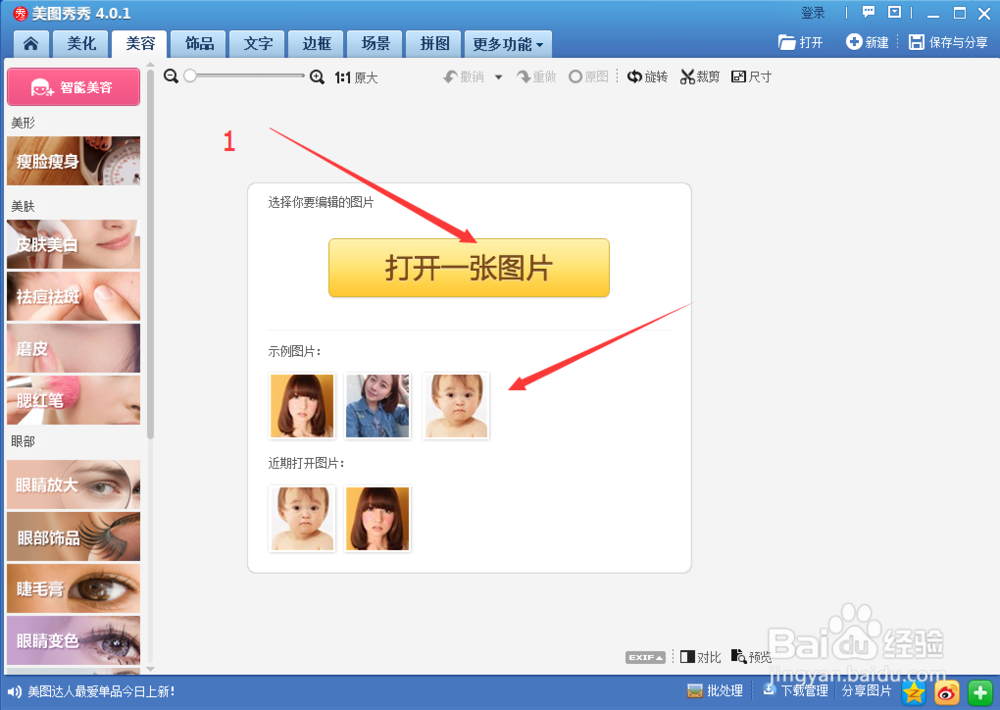
2、首先点击左上角的美化功能,界面右侧会显示如下各种特效,我们选下阿宝色,当然你可以选择任何你觉得合适的特效,尽量白一点,这样整体效果会好很多。
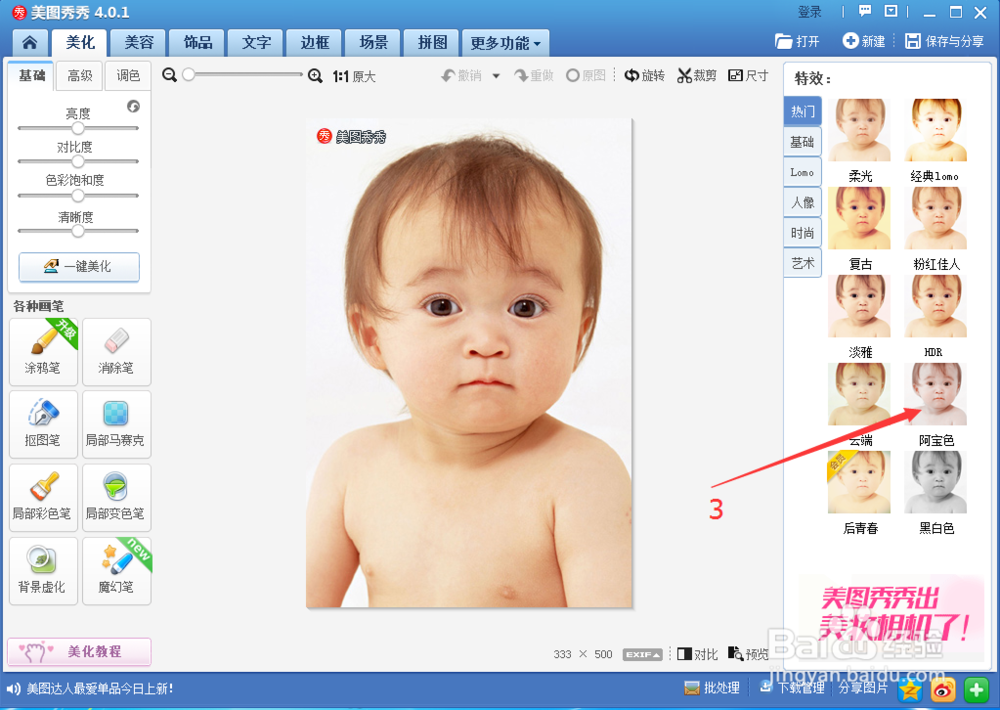
3、选中特效之后,我们按照图示依次点击饰品-证件照,然后右侧就会显示各种素材,如图步骤4,5 如果觉得素材太少 ,可以在素材下面下载素材包。
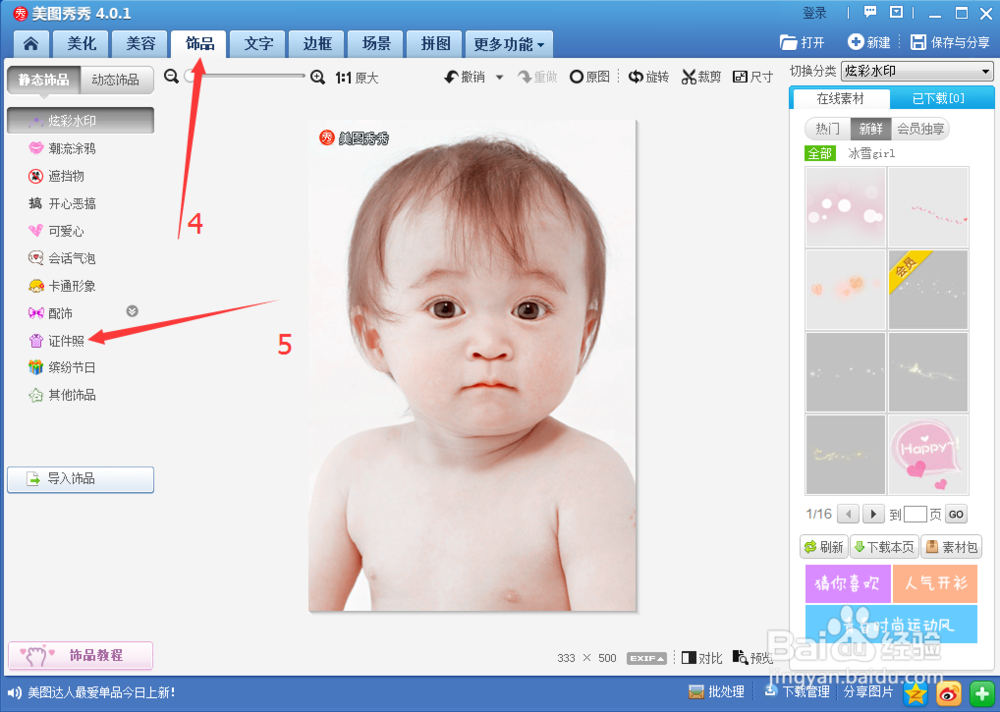
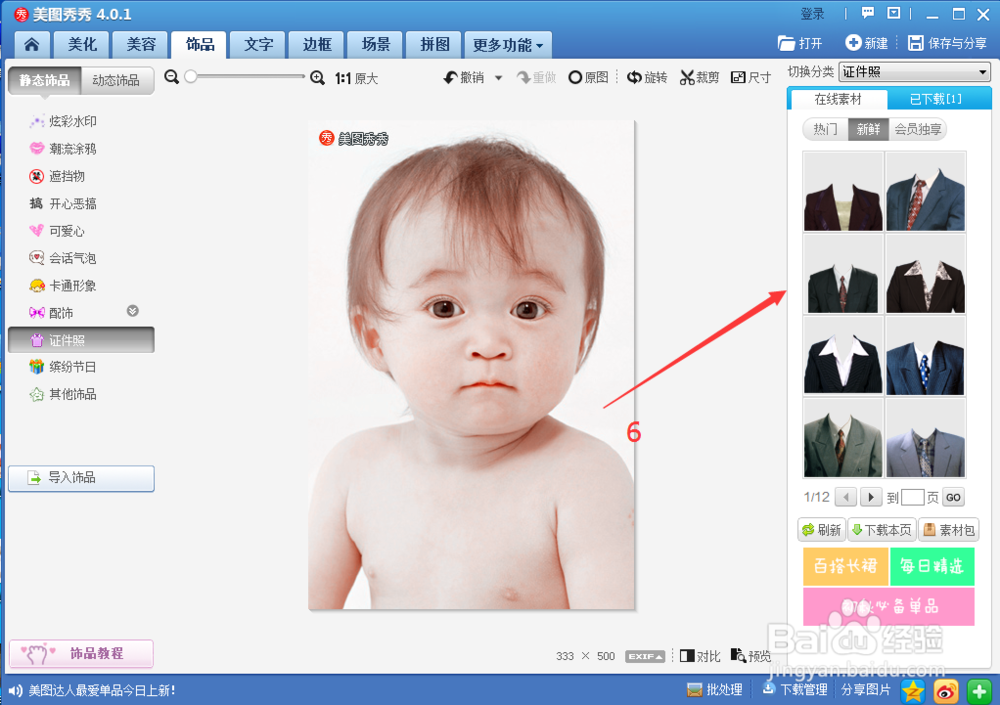
4、调节素材大小,然后点击美化 (如图8)选中抠图笔,选择自由抠图,这个比较简单一点。抠图效果如图所示。扣完图点击下面的完成抠图。
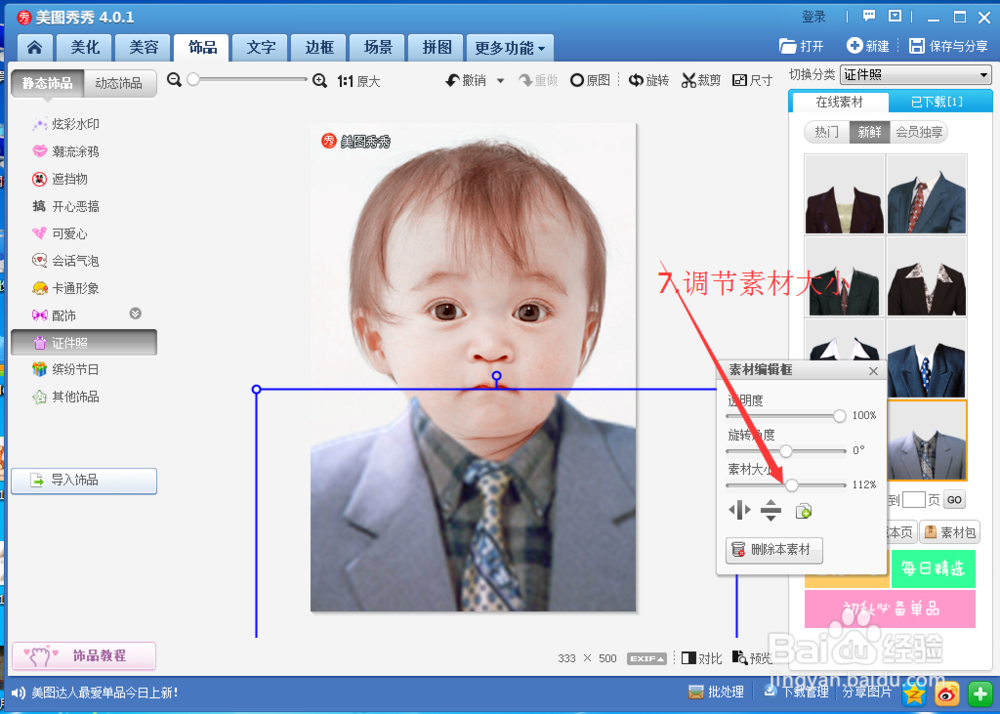
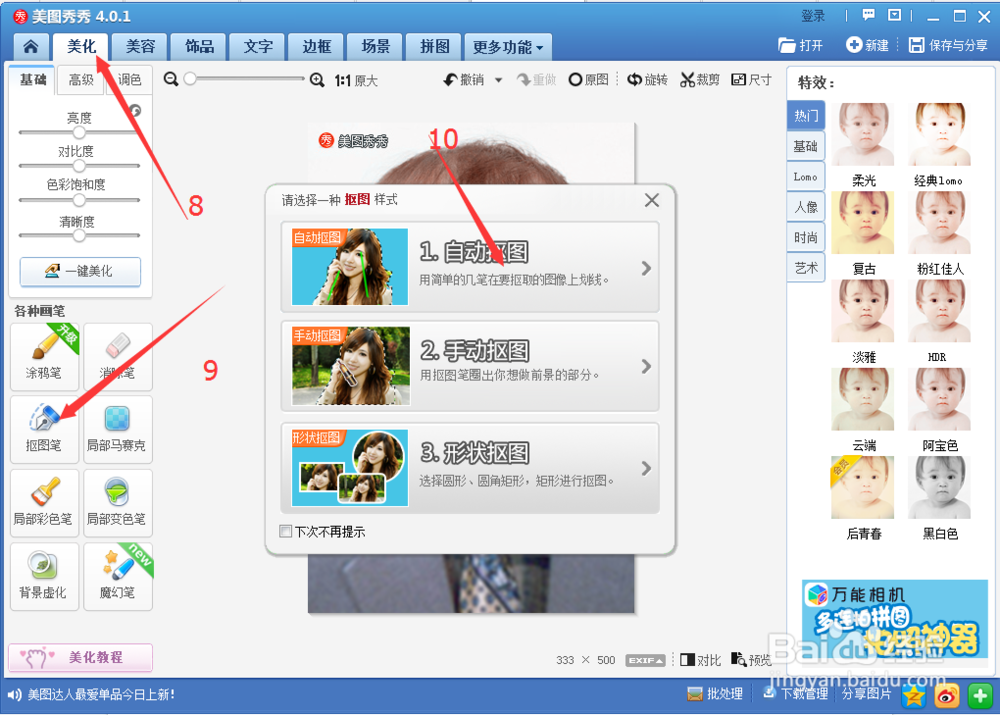
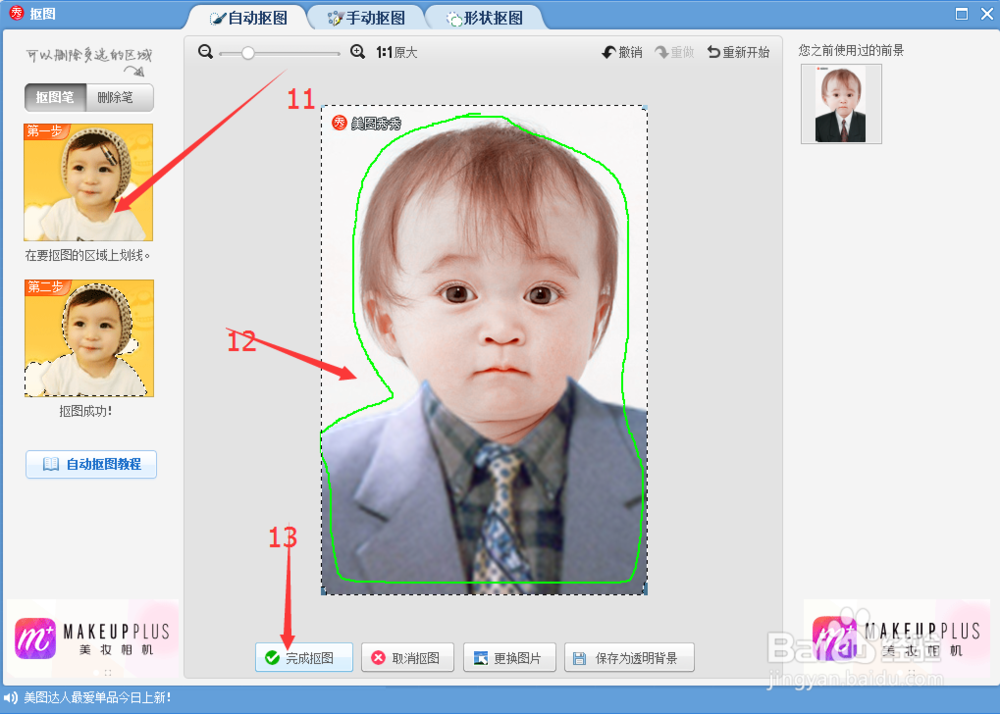
5、拖动照片到中间位置,如图所示 背景设置 选择合适的颜色比如红色,调整羽化,完成后点确定。

6、在美化界面点击编辑界面右上角的裁剪按钮,我们可以看到右下角出现了证件照得尺寸,我们选择1寸证件照,拖动裁剪框,将照片完美覆盖,点击裁剪,然后完成裁剪。
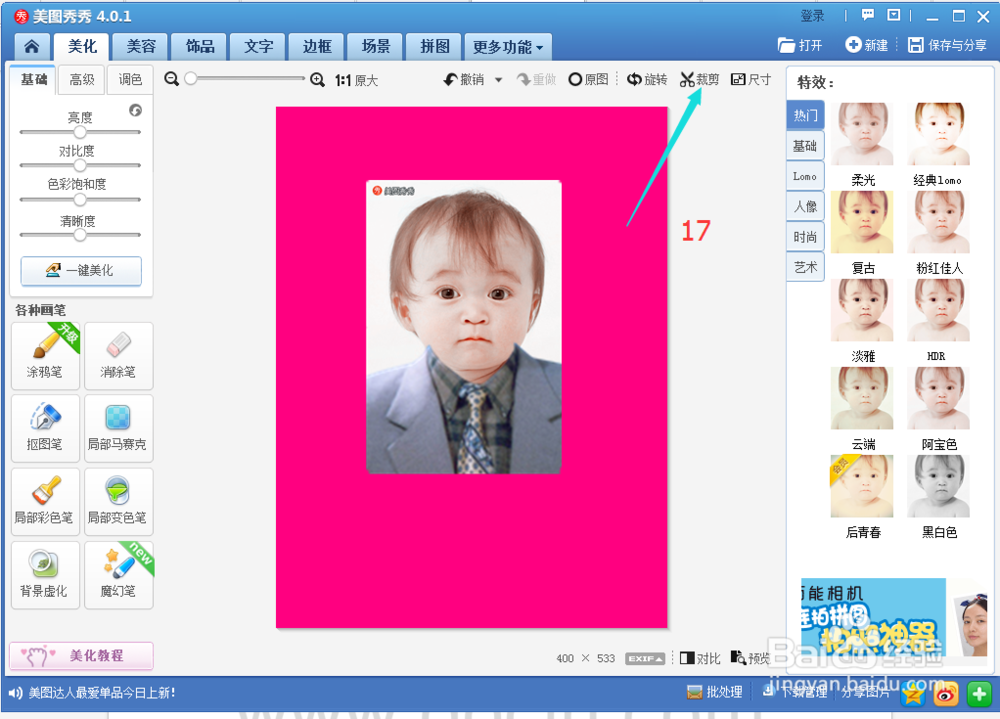
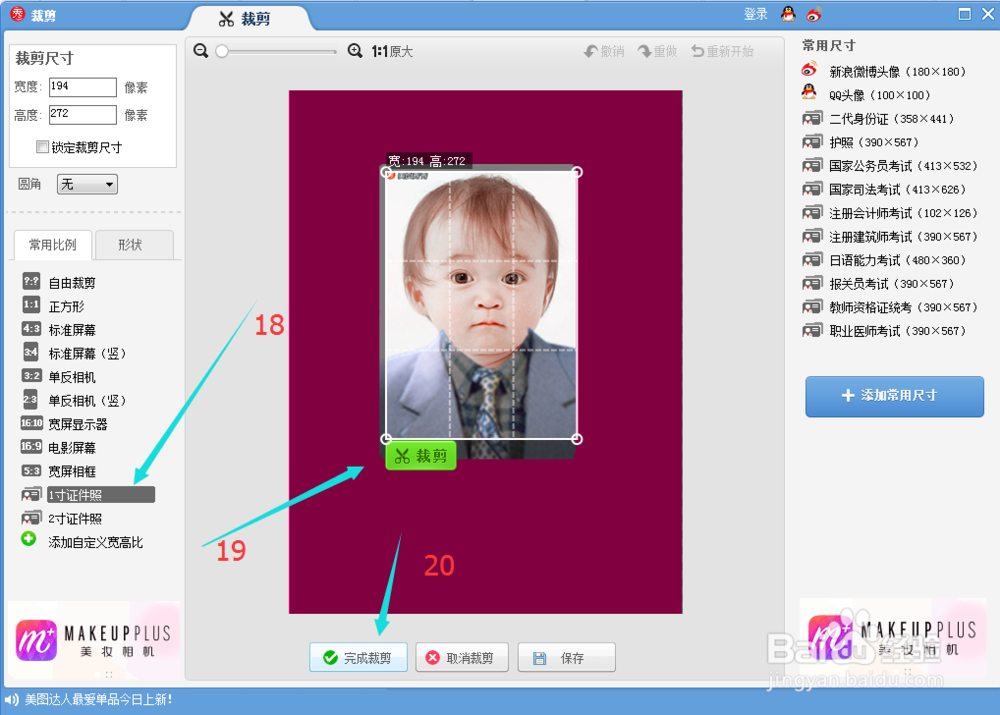
7、这样我们就大功告成了。 这小帅哥还不错吧,呵呵
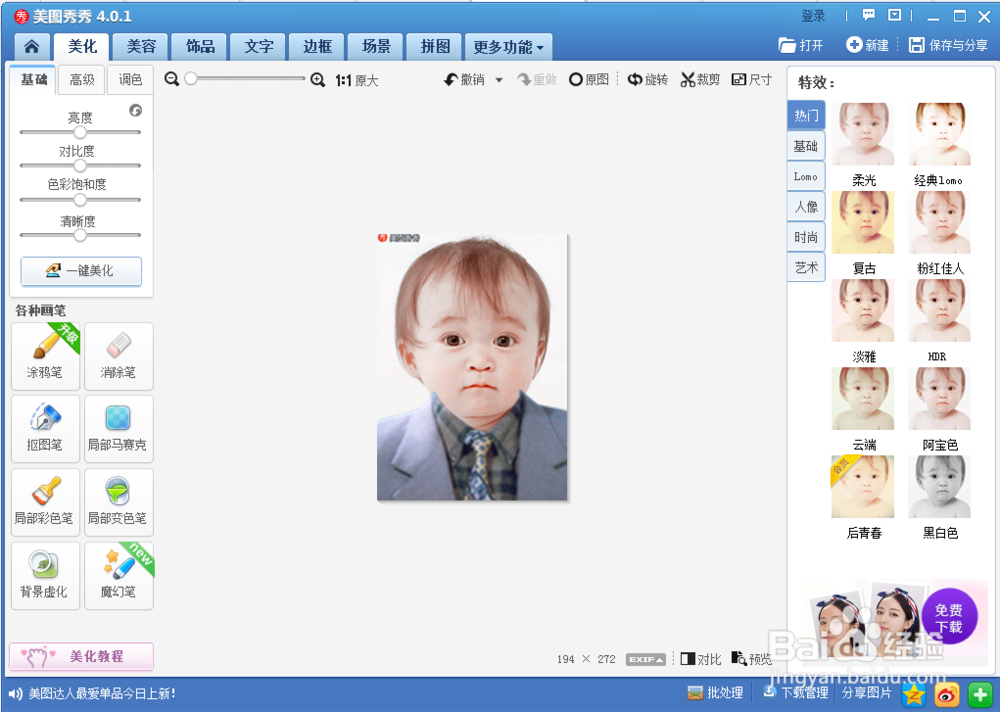
声明:本网站引用、摘录或转载内容仅供网站访问者交流或参考,不代表本站立场,如存在版权或非法内容,请联系站长删除,联系邮箱:site.kefu@qq.com。
阅读量:164
阅读量:178
阅读量:32
阅读量:55
阅读量:21